Come fare il backup delle impostazioni del modem
Vogliamo salvare le impostazioni del modem per sicurezza? Vediamo come fare su alcuni modem proprietari TIM, Vodafone e poi TP-Link o FRITZ!Box

I moderni modem forniti di alcuni operatori di telefonia o i modem di terze parti (in vendita su Amazon o altri negozi) forniscono sempre più spesso un'efficace sistema di backup, che permette di salvare le impostazioni correnti del modem su un file specifico, da conservare sul PC o sul cloud. Questo file può essere utilizzato per ripristinare velocemente il modem in caso di malfunzionamenti o reset improvvisati, così da poter tornare a navigare velocemente senza dover contattare l'operatore telefonico per i parametri di connessione (problema che riguarda in particolare i modem di terze parti, che vanno configurati a mano).
Nei capitoli che seguono troveremo i passaggi da seguire per poter effettuare velocemente il backup sui modem dei principali operatori e sui modem di terze parti più venduti online o nei negozi specializzati. Visto che tutte le operazioni citate in basso dovranno essere svolte dal pannello di configurazione del modem, vi consigliamo di leggere prima la nostra guida Entrare nel router per accedere alle impostazioni in modo semplice.
LEGGI ANCHE -> Come fare il reset del modem
Come fare backup sul modem TIM
Se abbiamo una linea Internet con TIM e utilizziamo il loro modem proprietario possiamo effettuare il backup delle impostazioni del modem aprendo un browser web da PC (connesso al modem), digitando nella barra degli indirizzi 192.168.1.1, effettuando l'accesso con le credenziali del modem, premendo sull'icona a forma di ingranaggi nell'angolo della sezione Gateway, scorrendo nella pagina e premendo infine sul tasto Esporta, presente accanto alla voce Esporta configurazione.

Si aprirà la finestra del gestore file, da dove scegliere il nome del file di backup e la sua posizione. Per ripristinare un backup precedente del modem TIM apriamo nuovamente il pannello di configurazione del modem, portiamoci nuovamente nella schermata delle impostazioni del Gateway e scorriamo la schermata fino a trovare la voce Importa configurazione; giunti su di essa premiamo sul tasto Sfoglia per aprire il gestore file del computer e caricare il file di backup, quindi premiamo sul tasto Importa per avviare il ripristino del backup.
Come fare backup sul modem Vodafone
Se possediamo il modem proprietario della Vodafone (Vodafone Station o evoluzioni recenti) possiamo effettuare il backup del modem aprendo un browser web su un PC (connesso alla rete Vodafone), digitando nella barra degli indirizzi vodafone.station, inserendo le credenziali d'accesso del modem, premendo sul menu Impostazioni e cliccando infine sul tasto Salva, presente accanto alla voce Salva le tue impostazioni in un computer.

Anche in questo caso si aprirà il gestore file del computer, così da poter scegliere il nome e il percorso dove salvare il backup. Per il ripristino portiamoci nella stessa schermata e premiamo questa volta sul tasto Carica (accanto alla voce Ripristina le impostazioni di una configurazione salvata su un computer) e, dal gestore file, scegliamo il file di backup da caricare per il ripristino.
Come fare backup sui modem TP-Link
Possediamo un modem di terze parti marchiato TP-Link? In questo caso fare il backup delle impostazioni è molto semplice ed è altamente raccomandato, visto che perdere le impostazioni di connessione Internet non vi permetterà di navigare in caso di reset o problemi. Per fare il backup procuriamoci un PC con un browser web moderno, digitiamo nella barra degli indirizzi 192.168.1.1, digitiamo le credenziali d'accesso del modem, attiviamo le impostazioni Avanzata cliccando sulla scheda in alto, premiamo sul menu Strumenti di sistema di lato, apriamo il menu Ripristino e backup quindi premiamo sul tasto Backup.
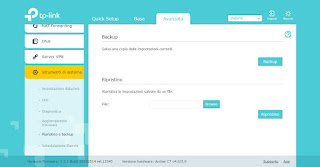
Si aprirà il gestore file del nostro computer, così da poter decidere il nome da dare al backup e in quale cartella salvarlo. Per il ripristino non dobbiamo far altro che aprire la stessa schermata vista in alto e premere in questo caso sul tasto Browser (per selezionare il backup da ripristinare) e successivamente sul tasto Ripristino.
Come fare backup sui modem FRITZ!Box
I modem migliori su cui possiamo puntare per la connessione Internet di casa sono senza ombra di dubbio i FRITZ!Box, come visto anche nella guida Vantaggi di usare un FRITZ!box per la rete di casa. Se vogliamo effettuare un backup delle impostazioni del modem FRITZ!Box (altamente raccomandato per le configurazioni di rete personalizzate) è sufficiente aprire un browser da un PC già collegato alla rete del FRITZ!Box, digitare nella barra degli indirizzi http://fritz.box o http://169.254.1.1, inserire la password d'accesso al modem, premere in alto a destra sui tre puntini e abilitare la voce Avanzata. Ora che il modem è abilitato alle impostazioni avanzate premiamo di lato a sinistra sul menu Sistema, portiamoci nel menu Backup e infine apriamo la scheda Salva.

Nella schermata che si aprirà scegliamo una password con sui proteggere il backup (da inserire nel campo Password), quindi premiamo sul tasto Salva in basso per aprire il gestore file del computer e scegliere il nome e la posizione dove conservare il backup. Per ripristinare il backup del FRITZ!Box portiamoci nuovamente nel percorso Sistema -> Backup, apriamo la scheda Ripristina, premiamo sul tasto Scegli file, selezioniamo il file di backup realizzato in precedenza, inseriamo la password di protezione specifica e premiamo in fine sul tasto Ripristina.
Conclusioni
Grazie agli strumenti di backup inclusi nei principali modem proprietari e sui modem di terze parti più diffusi possiamo salvare sempre le configurazioni personalizzate dei modem (come la password del Wi-Fi, gli inoltri delle porte, le configurazioni su numeri di telefono e filtri etc.) anche quando facciamo degli esperimenti o decidiamo di ripristinare completamente il modem per un mancato funzionamento o per l'assenza della connessione.
Allo stato attuale il Fastgate, il modem proprietario fornito da Fastweb a tutti i clienti, non presenta nessun sistema di backup, quindi dovremo prestare attenzione in caso di ripristino o reset visto che dovremo ripetere tutti i passaggi per la configurazione personalizzata.
Sempre a tema di modem e configurazioni avanzate vi consigliamo di leggere le nostre guide Collegare al modem un router nuovo senza cambiare rete e Come usare il modem FRITZ!Box su rete a fibra ottica FTTH.

Posta un commento